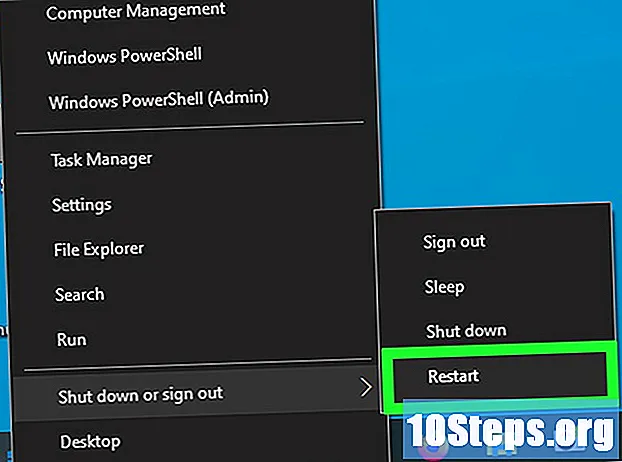Περιεχόμενο
Οι ετικέτες είναι απαραίτητες σε πολλές επιχειρηματικές και προσωπικές καταστάσεις, αλλά μπορεί να μην γνωρίζετε τον καλύτερο τρόπο δημιουργίας τους. Η χρήση ετικετών για την εκτύπωση ετικετών στον υπολογιστή σας είναι μια καλή επιλογή για να κάνετε την εργασία σας να φαίνεται επαγγελματική. Εάν θέλετε πιο διασκεδαστικές και χαλαρές ετικέτες, γράψτε σε φύλλα με μαρκαδόρους ή φτιάξτε κονκάρδες χρησιμοποιώντας έναν μικρό πίνακα.
Βήματα
Μέθοδος 1 από 2: Εκτύπωση ετικετών στο Microsoft Word
Ανοίξτε ένα νέο έγγραφο στο Word. Βρείτε το Microsoft Word στον υπολογιστή σας. Μπορείτε να ανοίξετε το πρόγραμμα κάνοντας κλικ στο εικονίδιο στην επιφάνεια εργασίας σας ή αναζητώντας το "Word" στη γραμμή αναζήτησης. Όταν το Word είναι ανοιχτό, ξεκινήστε ένα νέο έγγραφο.
- Το Word μπορεί επίσης να βρεθεί στο φάκελο του Microsoft Office.
- Σε ορισμένες εκδόσεις του Word, ενδέχεται να έχετε την επιλογή να επιλέξετε "Ετικέτες" κατά το άνοιγμα του προγράμματος. Εάν ναι, επιλέξτε το πρότυπο ετικέτας του οποίου το μέγεθος ταιριάζει με τις ετικέτες που έχετε.

Κάντε κλικ στο κουμπί "Αλληλογραφία". Το Word έχει πολλές γραμμές εργαλείων και επιλογές πλοήγησης. Το κουμπί Mail βρίσκεται στη γραμμή εργαλείων που ξεκινά με το "Αρχείο". Το κουμπί θα πρέπει να εμφανίζεται μεταξύ "Αναφορές" και "Αναθεώρηση". Όταν κάνετε κλικ στο κουμπί, θα εμφανιστούν νέες επιλογές.- Αυτή είναι η μέθοδος που χρησιμοποιείται σε εκδόσεις του Word αργότερα από το 2007. Εάν εργάζεστε σε παλαιότερη έκδοση, η διαδικασία ενδέχεται να είναι ελαφρώς διαφορετική.

Επιλέξτε "Ετικέτες" από τη γραμμή εργαλείων "Αλληλογραφίες". Οι δύο πρώτες επιλογές που θα εμφανιστούν όταν κάνετε κλικ στο κουμπί "Mail" είναι "Φάκελοι" και "Ετικέτες". Κάντε κλικ στο "Ετικέτες". Θα ανοίξει ένα κουτί και θα σας επιτρέψει να κάνετε διάφορες ρυθμίσεις.
Βρείτε το κουμπί "Επιλογές" και κάντε κλικ σε αυτό. Στο παράθυρο διαλόγου "Φάκελοι και ετικέτες", θα βρείτε πολλά κουμπιά και ρυθμίσεις. Το κουμπί "Επιλογές" βρίσκεται κοντά στο κάτω μέρος, στη μέση. Κάντε κλικ σε αυτό το κουμπί για να κάνετε προσαρμογές στις ετικέτες που χρησιμοποιείτε.
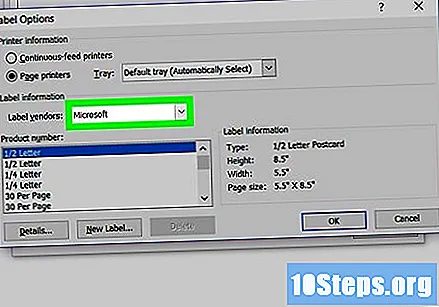
Προσδιορίστε τη σωστή επωνυμία ετικετών στο αναπτυσσόμενο πλαίσιο "Προμηθευτές ετικετών". Στο πλαίσιο "Επιλογές", θα δείτε ένα μικρό ορθογώνιο όπου μπορείτε να επιλέξετε τη μάρκα των ετικετών σας. Κάντε κλικ στο πλαίσιο. Ελέγξτε τη συσκευασία των ετικετών και βρείτε το εμπορικό σήμα. Βρείτε το όνομα αυτής της μάρκας στη λίστα των προμηθευτών και επιλέξτε ..- Για παράδειγμα, ενδέχεται να έχετε αγοράσει ετικέτες Avery αμερικανικού μεγέθους. Σε αυτήν την περίπτωση, θα επιλέξετε το πλαίσιο με το όνομα αυτής της μάρκας.
Επιλέξτε το πρότυπο των ετικετών που χρησιμοποιείτε. Αφού επιλέξετε την επωνυμία των ετικετών, πρέπει να επιλέξετε το συγκεκριμένο μοντέλο για το πακέτο ετικετών σας. Το μοντέλο του προϊόντος πρέπει να έχει έναν κωδικό πέντε αριθμών γραμμένο με μεγάλα γράμματα στη συσκευασία. Βρείτε τον στη συσκευασία και επιλέξτε αυτόν τον αριθμό από τη λίστα του υπολογιστή σας.
- Για παράδειγμα, μπορεί να έχετε αγοράσει το μοντέλο 15163 Shipping Labels. Πρέπει να ορίσετε αυτήν την επιλογή στο πλαίσιο μοντέλου προϊόντος.
Κάντε κλικ στο κουμπί "Ok" για να κλείσετε το πλαίσιο. Αφού επιλέξετε τη μάρκα και το μοντέλο, βεβαιωθείτε ότι η επιλογή είναι σωστή. Επιλέξτε το ίδιο πρότυπο που είναι γραμμένο στη συσκευασία ετικετών που χρησιμοποιείτε.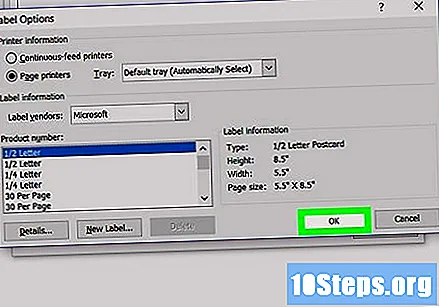
- Εάν θέλετε να εκτυπώσετε ένα ολόκληρο φύλλο με την ίδια ετικέτα, ορίστε αυτήν την επιλογή πριν κλείσετε το πλαίσιο. Αναζητήστε ένα πλαίσιο ελέγχου με όνομα που μοιάζει με "Πλήρης σελίδα - ίδια ετικέτα". Πληκτρολογήστε ό, τι λέει η ετικέτα στο πλαίσιο "Διεύθυνση".
Κάντε κλικ στο κουμπί "Νέο". Αφού επιλέξετε τις σωστές ετικέτες, ήρθε η ώρα να ξεκινήσετε να δημιουργείτε τις ετικέτες σας. Κάντε κλικ στο κουμπί "Νέο" και θα ανοίξει μια σελίδα που μοιάζει με το φύλλο ετικέτας σας. Μπορείτε να γράψετε ό, τι θέλετε σε κάθε πλαίσιο ετικέτας.
Πληκτρολογήστε τα ονόματα και τις πληροφορίες που θέλετε στις ετικέτες. Όταν το πρότυπο ετικέτας είναι ανοιχτό στον υπολογιστή σας, προχωρήστε και πληκτρολογήστε κάθε όνομα σε ένα πλαίσιο. Χρησιμοποιήστε περιθώρια και σχεδιασμό για να τα κάνετε πιο ενδιαφέροντα. Προσθέστε μικρές εικόνες ή εικονίδια για να βελτιώσετε τις ετικέτες.
- Έχετε σχεδόν απεριόριστες επιλογές για τη δημιουργία ετικετών. Δημιουργήστε απλές ετικέτες με γραμματοσειρά Times New Roman ή μαύρα γράμματα.Ή δημιουργήστε κάτι διασκεδαστικό με πολύχρωμα γράμματα και γραμματοσειρά Comic Sans.
- Προσθέστε επαγγελματικές θέσεις, όπως Διευθυντής Προγράμματος ή Ανώτερος Εκτελεστικός. Ή συμπεριλάβετε το όνομα ενός τμήματος, όπως Λογιστική ή Ανθρώπινο Δυναμικό.
- Εάν πρέπει να εκτυπώσετε περισσότερες από μία σελίδες ετικετών, συνεχίστε να πληκτρολογείτε ονόματα στη δεύτερη σελίδα.
Εκτυπώστε τις ετικέτες. Ανοίξτε το πακέτο ετικετών εάν είναι ακόμα κλειστό και τοποθετήστε ένα ή περισσότερα φύλλα ετικετών στο δίσκο τροφοδοσίας του εκτυπωτή. Στον υπολογιστή σας, εάν είναι ορατός, κάντε κλικ στο κουμπί "Εκτύπωση". Διαφορετικά, κάντε κλικ στο κουμπί "Αρχείο" που βρίσκεται στη γραμμή εργαλείων και εντοπίστε εκεί το κουμπί "Εκτύπωση".
Μέθοδος 2 από 2: Δημιουργία διασκεδαστικών, χειροποίητων ετικετών
Δημιουργήστε ετικέτες με φύλλα και μαρκαδόρο. Ξεβιδώστε μερικά φύλλα από ένα δέντρο. Μπορείτε να επιλέξετε μεταξύ πραγματικών πράσινων φύλλων ή τεχνητών φυτικών φύλλων. Μην χρησιμοποιείτε ξηρά φύλλα καθώς είναι πολύ εύθραυστα. Χρησιμοποιήστε έναν δείκτη για να γράψετε τα ονόματα στα φύλλα. Χρησιμοποιήστε μια καρφίτσα για να συνδέσετε τα σεντόνια με ρούχα, σακίδια ή άλλα αντικείμενα.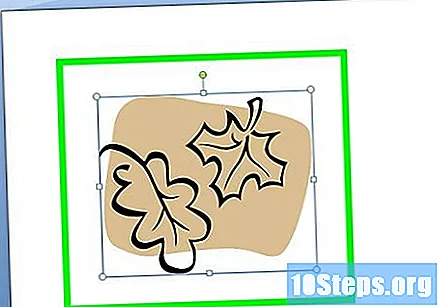
- Οι ετικέτες θα διαρκέσουν από μία έως δύο ημέρες εάν χρησιμοποιείτε πραγματικά φύλλα. Εάν χρησιμοποιείτε τεχνητά φύλλα, θα διαρκέσουν για πάντα.
- Επιλέξτε μεγάλα ή μικρά φύλλα ανάλογα με τις προτιμήσεις σας.
Δημιουργήστε ετικέτες με μικρούς πίνακες. Αγοράστε μερικά λεπτά ξύλινα ορθογώνια σε καταστήματα χειροτεχνίας ή καταστήματα υλικού. Αγοράστε χρώμα πίνακα κιμωλίας στο κατάστημα χειροτεχνίας. Χρωματίστε τα ξύλινα ορθογώνια και αφήστε τα να στεγνώσουν. Όταν είναι στεγνά, χρησιμοποιήστε άσπρη ή χρωματιστή κιμωλία για να γράψετε τα ονόματα. Χρησιμοποιήστε ζεστή κόλλα για να στερεώσετε μια καρφίτσα στο πίσω μέρος.
- Σε εκδηλώσεις, διαθέστε κιμωλία έτσι ώστε οι άνθρωποι να μπορούν να γράφουν τα ονόματά τους στην ετικέτα.
- Εάν δεν βρείτε κομμάτια ξύλου, αναζητήστε μαύρη ταπετσαρία από μαυροπίνακα που μπορεί να κοπεί. Μια άλλη επιλογή είναι να κόψετε κομμάτια από ενισχυμένο πλαστικό ή χαρτόνι και να τα βάψετε με βαφή μαυροπίνακα.
Χρησιμοποιήστε χάντρες με τα γράμματα του αλφαβήτου και καρφίτσες για να δημιουργήσετε πολύχρωμες ετικέτες. Αγοράστε μια τσάντα από χάντρες αλφαβήτου στο κατάστημα χειροτεχνίας. Αγοράστε επίσης καρφίτσες από πάνες. Τοποθετήστε τα γράμματα με τη σειρά που θέλετε και επισυνάψτε τα στο πουκάμισό σας ή σε άλλα αντικείμενα.